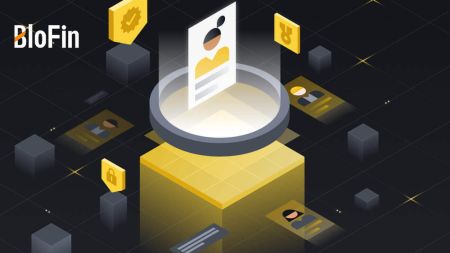Як зарэгістравацца і ўвайсці ў уліковы запіс на BloFin
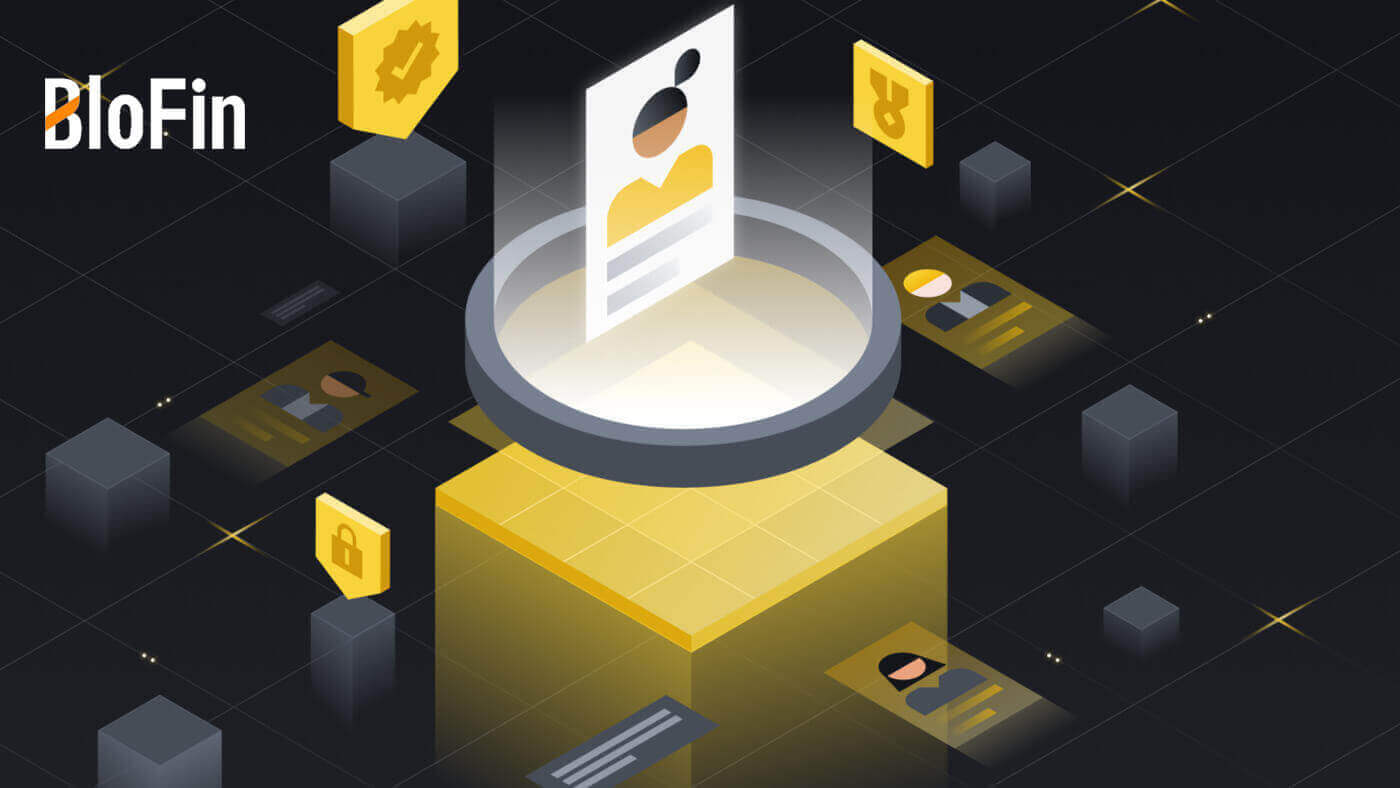
Як зарэгістравацца на BloFin
Як зарэгістраваць уліковы запіс на BloFin з дапамогай электроннай пошты або нумара тэлефона
1. Перайдзіце на сайт BloFin і націсніце [Зарэгістравацца] .
2. Выберыце [Электронная пошта] або [Нумар тэлефона] і ўвядзіце свой адрас электроннай пошты ці нумар тэлефона. Затым стварыце бяспечны пароль для свайго ўліковага запісу.
нататка:
- Ваш пароль павінен змяшчаць не менш за 8 сімвалаў , уключаючы адну вялікую літару і адну лічбу.


3. Вы атрымаеце 6-значны код спраўджання на сваю электронную пошту або нумар тэлефона. Увядзіце код і націсніце [Пацвердзіць].
Калі вы не атрымалі код пацверджання, націсніце [Адправіць] .


4. Віншуем, вы паспяхова зарэгістраваліся на BloFin.

Як зарэгістраваць уліковы запіс на BloFin у Apple
1. Наведаўшы вэб-сайт BloFin і націснуўшы [Зарэгістравацца] , вы таксама можаце зарэгістравацца, выкарыстоўваючы свой уліковы запіс Apple.  2. Выберыце [ Apple ], з'явіцца ўсплывальнае акно, і вам будзе прапанавана ўвайсці ў BloFin, выкарыстоўваючы свой уліковы запіс Apple.
2. Выберыце [ Apple ], з'явіцца ўсплывальнае акно, і вам будзе прапанавана ўвайсці ў BloFin, выкарыстоўваючы свой уліковы запіс Apple.  3. Увядзіце свой Apple ID і пароль, каб увайсці ў BloFin.
3. Увядзіце свой Apple ID і пароль, каб увайсці ў BloFin. 
4. Увядзіце свой 6-значны код, які быў адпраўлены на прылады вашага ўліковага запісу Apple. 
5. Пасля ўваходу вы будзеце перанакіраваны на вэб-сайт BloFin.
Стварыце свой бяспечны пароль, прачытайце і праверце Умовы абслугоўвання і Палітыку прыватнасці, затым націсніце [ Зарэгістравацца ]. 
6. Віншуем, вы паспяхова зарэгістраваліся на BloFin. 
Як зарэгістраваць уліковы запіс на BloFin у Google
1. Перайдзіце на сайт BloFin і націсніце [Зарэгістравацца]. 2. Націсніце на кнопку [ Google ].
2. Націсніце на кнопку [ Google ]. 
3. Адкрыецца акно ўваходу, дзе вам трэба будзе ўвесці свой адрас электроннай пошты і націснуць [Далей] .

4. Затым увядзіце пароль для вашага ўліковага запісу Gmail і націсніце [Далей] .

5. Пасля ўваходу вы будзеце перанакіраваны на вэб-сайт BloFin.
Стварыце свой бяспечны пароль, прачытайце і праверце Умовы абслугоўвання і Палітыку прыватнасці, затым націсніце [ Зарэгістравацца ].

6. Віншуем, вы паспяхова зарэгістраваліся на BloFin.

Як зарэгістраваць уліковы запіс у дадатку BloFin
1. Вам трэба ўсталяваць прыкладанне BloFin, каб стварыць уліковы запіс для гандлю ў Google Play Store або App Store .
2. Адкрыйце праграму BloFin, націсніце значок [Профіль] і націсніце [Зарэгістравацца] .


3. Выберыце [ Электронная пошта ] або [ Нумар тэлефона ], увядзіце свой адрас электроннай пошты ці нумар тэлефона, стварыце бяспечны пароль для свайго ўліковага запісу, прачытайце і праверце Умовы абслугоўвання і Палітыку прыватнасці і націсніце [Зарэгістравацца] .
Нататка :
- Ваш пароль павінен змяшчаць не менш за 8 сімвалаў, уключаючы адну вялікую літару і адну лічбу.


4. Вы атрымаеце 6-значны код спраўджання на электронную пошту або тэлефон. Увядзіце код і націсніце [Адправіць] .
Калі вы не атрымалі код спраўджання, націсніце [Адправіць паўторна].


5. Віншую! Вы паспяхова стварылі ўліковы запіс BloFin на сваім тэлефоне.

Часта задаюць пытанні (FAQ)
Чаму я не магу атрымліваць электронныя лісты ад BloFin ?
Калі вы не атрымліваеце электронныя лісты ад BloFin, выканайце інструкцыі ніжэй, каб праверыць налады электроннай пошты:Вы ўвайшлі ў сістэму з адрасам электроннай пошты, зарэгістраваным у вашым уліковым запісе BloFin? Часам вы можаце выйсці са сваёй электроннай пошты на сваёй прыладзе і, такім чынам, не можаце бачыць электронныя лісты BloFin. Калі ласка, увайдзіце і абнавіце.
Вы праверылі папку са спамам вашай электроннай пошты? Калі вы выявіце, што ваш пастаўшчык паслуг электроннай пошты адпраўляе электронныя лісты BloFin у папку са спамам, вы можаце пазначыць іх як «бяспечныя», унёсшы адрасы электроннай пошты BloFin у белы спіс. Каб наладзіць гэта, вы можаце пракансультавацца з раздзелам "Як дадаць электронныя лісты BloFin у белы спіс".
Ці нармальна працуе ваш паштовы кліент або пастаўшчык паслуг? Каб быць упэўненым, што ваш брандмаўэр або антывірусная праграма не выклікаюць канфлікт бяспекі, вы можаце праверыць налады сервера электроннай пошты.
Ваша паштовая скрыня перапоўнена электроннымі лістамі? Вы не зможаце адпраўляць або атрымліваць электронныя лісты, калі вы дасягнулі ліміту. Каб вызваліць месца для новых лістоў, вы можаце выдаліць некаторыя са старых.
Зарэгіструйцеся, выкарыстоўваючы звычайныя адрасы электроннай пошты, такія як Gmail, Outlook і г.д., калі гэта магчыма.
Чаму я не магу атрымаць коды праверкі праз SMS?
BloFin пастаянна працуе над паляпшэннем карыстальніцкага досведу, пашыраючы ахоп аўтэнтыфікацыі SMS. Тым не менш, некаторыя краіны і рэгіёны зараз не падтрымліваюцца.Калі ласка, праверце наш глабальны спіс пакрыцця SMS, каб даведацца, ці ахоплена ваша месцазнаходжанне, калі вы не можаце ўключыць аўтэнтыфікацыю SMS. Выкарыстоўвайце аўтэнтыфікацыю Google у якасці асноўнай двухфактарнай аўтэнтыфікацыі, калі ваша месцазнаходжанне не ўключана ў спіс.
Неабходна выканаць наступныя дзеянні, калі вы па-ранейшаму не можаце атрымаць SMS-коды нават пасля таго, як вы актывавалі аўтэнтыфікацыю SMS, або калі вы зараз жывяце ў краіне ці рэгіёне, які ахоплены нашым глабальным спісам пакрыцця SMS:
- Пераканайцеся, што на вашай мабільнай прыладзе ёсць моцны сігнал сеткі.
- Адключыце на вашым тэлефоне любыя праграмы блакіроўкі выклікаў, брандмаўэр, антывірус і/або праграмы абанентаў, якія могуць перашкаджаць працы нашага нумара SMS-кода.
- Зноў уключыце тэлефон.
- Замест гэтага паспрабуйце праверку голасам.
Як змяніць уліковы запіс электроннай пошты на BloFin?
1. Увайдзіце ў свой уліковы запіс BloFin, націсніце на значок [Профіль] і абярыце [Агляд].
2. Перайдзіце да сеансу [Электронная пошта] і націсніце [Змяніць] , каб увайсці на старонку [Змяніць электронную пошту] .

3. Каб абараніць вашы сродкі, зняцце сродкаў будзе недаступным на працягу 24 гадзін пасля скіду функцый бяспекі. Націсніце [Працягнуць] , каб перайсці да наступнага працэсу.

4. Увядзіце новую электронную пошту, націсніце [Адправіць] , каб атрымаць 6-значны код для праверкі новай і бягучай электроннай пошты. Увядзіце свой код Google Authenticator і націсніце [Адправіць].

5. Пасля гэтага вы паспяхова змянілі свой адрас электроннай пошты.

Ці вы таксама можаце змяніць адрас электроннай пошты ўліковага запісу ў дадатку BloFin
1. Увайдзіце ў сваю праграму BloFin, націсніце на значок [Профіль] і абярыце [Уліковы запіс і бяспека]. 

2. Націсніце на [Email] , каб працягнуць. 
3. Каб абараніць вашы сродкі, зняцце сродкаў будзе недаступным на працягу 24 гадзін пасля скіду функцый бяспекі. Націсніце [Працягнуць] , каб перайсці да наступнага працэсу.
4 . Увядзіце новую электронную пошту, націсніце [Адправіць] , каб атрымаць 6-значны код для праверкі новай і бягучай электроннай пошты. Увядзіце свой код Google Authenticator і націсніце [Пацвердзіць].
5. Пасля гэтага вы паспяхова змянілі свой адрас электроннай пошты.

Як увайсці ў рахунак у BloFin
Як увайсці ў BloFin з дапамогай электроннай пошты і нумара тэлефона
1. Перайдзіце на сайт BloFin і націсніце [Увайсці] .
2. Выберыце і ўвядзіце свой адрас электроннай пошты / нумар тэлефона , увядзіце бяспечны пароль і націсніце [Увайсці].

3. Вы атрымаеце 6-значны код спраўджання на сваю электронную пошту або нумар тэлефона. Увядзіце код і націсніце [Пацвердзіць] , каб працягнуць.
Калі вы не атрымалі код пацверджання, націсніце [Адправіць] .

4. Пасля ўводу правільнага кода пацверджання вы можаце паспяхова выкарыстоўваць свой уліковы запіс BloFin для гандлю.

Як увайсці ў BloFin з дапамогай уліковага запісу Google
1. Перайдзіце на сайт BloFin і націсніце [Увайсці] .
2. На старонцы ўваходу вы знойдзеце розныя варыянты ўваходу. Знайдзіце і абярыце кнопку [Google] .

3. З'явіцца новае акно або ўсплывальнае акно, увядзіце ўліковы запіс Google, у які вы хочаце ўвайсці, і націсніце [Далей].

4. Увядзіце пароль і націсніце [Далей].

5. Вы будзеце накіраваны на старонку спасылак, увядзіце пароль і націсніце [Спасылка].

6. Націсніце на [Адправіць] і ўвядзіце свой 6-значны код, які быў адпраўлены на ваш уліковы запіс Google.
Пасля гэтага націсніце [Далей].

7. Пасля ўводу правільнага кода пацверджання вы можаце паспяхова выкарыстоўваць свой уліковы запіс BloFin для гандлю.

Як увайсці ў BloFin з дапамогай уліковага запісу Apple
1. Перайдзіце на сайт BloFin і націсніце [Увайсці] . 
2. На старонцы ўваходу вы знойдзеце розныя варыянты ўваходу. Знайдзіце і абярыце кнопку [Apple] .  3. З'явіцца новае акно або ўсплывальнае акно з прапановай увайсці ў сістэму, выкарыстоўваючы свой Apple ID. Увядзіце свой адрас электроннай пошты і пароль для Apple ID.
3. З'явіцца новае акно або ўсплывальнае акно з прапановай увайсці ў сістэму, выкарыстоўваючы свой Apple ID. Увядзіце свой адрас электроннай пошты і пароль для Apple ID. 

4. Націсніце [Працягнуць] , каб працягнуць уваход у BloFin з вашым Apple ID. 
5. Пасля ўводу правільнага кода пацверджання вы можаце паспяхова выкарыстоўваць свой уліковы запіс BloFin для гандлю. 
Як увайсці ў дадатак BloFin
1. Вам трэба ўсталяваць прыкладанне BloFin, каб стварыць уліковы запіс для гандлю ў Google Play Store або App Store .
2. Адкрыйце праграму BloFin, націсніце на значок [Профіль] у левым верхнім куце галоўнага экрана, і вы знойдзеце такія параметры, як [Увайсці] . Націсніце на гэтую опцыю, каб перайсці на старонку ўваходу.


3. Увядзіце зарэгістраваны адрас электроннай пошты ці нумар тэлефона, увядзіце бяспечны пароль і націсніце [Увайсці].

4. Увядзіце 6-значны код, які быў адпраўлены на вашу электронную пошту або нумар тэлефона, і націсніце [Адправіць].

5. Пасля паспяховага ўваходу вы атрымаеце доступ да свайго ўліковага запісу BloFin праз прыкладанне. Вы зможаце праглядаць свой партфель, гандляваць крыптавалютамі, правяраць балансы і атрымліваць доступ да розных функцый, якія прапануе платформа.

Ці вы можаце ўвайсці ў праграму BloFin з дапамогай Google або Apple.

Я забыў пароль ад уліковага запісу BloFin
Вы можаце скінуць пароль уліковага запісу на вэб-сайце або ў дадатку BloFin. Звярніце ўвагу, што з меркаванняў бяспекі зняцце сродкаў з вашага ўліковага запісу будзе прыпынена на 24 гадзіны пасля скіду пароля.1. Перайдзіце на сайт BloFin і націсніце [Увайсці].
 2. На старонцы ўваходу націсніце [Забылі пароль?].
2. На старонцы ўваходу націсніце [Забылі пароль?]. 
3. Націсніце [Працягнуць] , каб працягнуць працэс.
 4. Увядзіце адрас электроннай пошты або нумар тэлефона ўліковага запісу і націсніце [ Далей ].
4. Увядзіце адрас электроннай пошты або нумар тэлефона ўліковага запісу і націсніце [ Далей ]. 
5. Усталюйце новы пароль і ўвядзіце яго яшчэ раз для пацверджання. Націсніце [Адправіць] і ўвядзіце 6-значны код, які быў адпраўлены на вашу электронную пошту.
Затым націсніце [Адправіць], і пасля гэтага вы паспяхова змянілі пароль уліковага запісу. Калі ласка, выкарыстоўвайце новы пароль для ўваходу ў свой уліковы запіс.

Калі вы карыстаецеся дадаткам, націсніце [Забылі пароль?], як паказана ніжэй.
1. Адкрыйце праграму BloFin, націсніце на значок [Профіль] у левым верхнім куце галоўнага экрана, і вы знойдзеце такія опцыі, як [Увайсці] . Націсніце на гэтую опцыю, каб перайсці на старонку ўваходу.


2. На старонцы ўваходу націсніце [Забылі пароль?].

3. Увядзіце адрас электроннай пошты або нумар тэлефона ўліковага запісу і націсніце [Адправіць].

4. Усталюйце новы пароль і ўвядзіце яго яшчэ раз для пацверджання. Націсніце [Адправіць] і ўвядзіце 6-значны код, які быў адпраўлены на вашу электронную пошту. Затым націсніце [Адправіць].

5. Пасля гэтага вы паспяхова змянілі пароль уліковага запісу. Калі ласка, выкарыстоўвайце новы пароль для ўваходу ў свой уліковы запіс.

Часта задаюць пытанні (FAQ)
Што такое двухфакторная аўтэнтыфікацыя?
Двухфактарная аўтэнтыфікацыя (2FA) - гэта дадатковы ўзровень бяспекі для праверкі электроннай пошты і пароля вашага ўліковага запісу. Калі 2FA уключаны, вам трэба будзе ўвесці код 2FA пры выкананні пэўных дзеянняў на платформе BloFin.
Як працуе TOTP?
BloFin выкарыстоўвае аднаразовы пароль на аснове часу (TOTP) для двухфактарнай аўтэнтыфікацыі, ён уключае генерацыю часовага унікальнага аднаразовага 6-значнага кода*, які дзейнічае толькі на працягу 30 секунд. Вам трэба будзе ўвесці гэты код для выканання дзеянняў, якія ўплываюць на вашы актывы або асабістую інфармацыю на платформе.
*Калі ласка, майце на ўвазе, што код павінен складацца толькі з лічбаў.
Як падключыць Google Authenticator (2FA)?
1. Перайдзіце на вэб-сайт BloFin , націсніце на значок [Профіль] і выберыце [Агляд]. 
2. Выберыце [Google Authenticator] і націсніце [Спасылка].

3. З'явіцца ўсплывальнае акно з вашым рэзервовым ключом Google Authenticator. Адсканіруйце QR-код з дапамогай праграмы Google Authenticator.
Пасля гэтага націсніце [Я правільна захаваў рэзервовы ключ].
Заўвага: захоўвайце свой рэзервовы ключ і QR-код у бяспечным месцы, каб прадухіліць несанкцыянаваны доступ. Гэты ключ з'яўляецца найважнейшым інструментам для аднаўлення вашага Authenticator, таму важна захоўваць яго канфідэнцыяльнасць.

Як дадаць уліковы запіс BloFin у праграму Google Authenticator?
Адкрыйце праграму Google Authenticator, на першай старонцы абярыце [Правераныя ідэнтыфікатары] і націсніце [Сканаваць QR-код].

4. Праверце свой код электроннай пошты, націснуўшы на [Адправіць] і свой код Google Authenticator. Націсніце [Адправіць] .

5. Пасля гэтага вы паспяхова падключылі Google Authenticator да свайго ўліковага запісу.